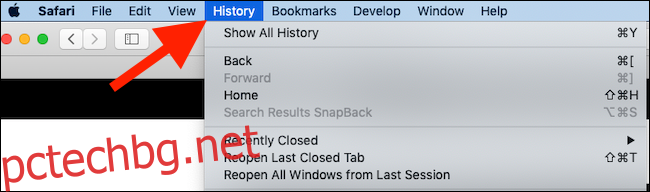Току-що затворихте раздел или прозорец на Safari? Няма проблем – можете да го върнете. Както всички съвременни уеб браузъри, Safari на Apple за Mac може да отвори отново затворен раздел или прозорец – стига да не сърфирате частно.
Сърфирането с раздели е може би най-доброто нещо, което можете да влезете в интернет след Keyboard Cat и ако сте нещо като нас, вероятно имате повече отворени раздели, отколкото можете да си спомните, че сте гледали. Това, за съжаление, понякога води до това, което обичаме да наричаме „Прочистване“ – почистване на раздели, което неизменно има неприятен страничен ефект – затваряне на един раздел, който абсолютно искате да запазите отворен.
За щастие, някой от Apple се замисли за това и има удобна опция в лентата с менюта, която ще върне предишната му слава на този наскоро затворен раздел. Има дори и клавишна комбинация!
Тук, разбира се, трябва да се има предвид едно предупреждение. Ако сърфирате в режим на частно сърфиране и след това затворите раздел, нямате късмет. Никакво количество спам на правилните бутони или клавишни комбинации няма да го върне обратно. Съжалявам! Всичко се изхвърля веднага щом затворите раздел за частно сърфиране. Това гарантира, че вашето частно сърфиране остава поверително.
Като изключим това, ето как да си върнете изгубения раздел.
Възстановяване на последния затворен раздел в Safari
Ако току-що сте затворили раздел и осъзнаете, че не е трябвало, връщането му става с две щраквания с мишката.
За да започнете, щракнете върху опцията „История“ в лентата с менюта в горната част на екрана в Safari.
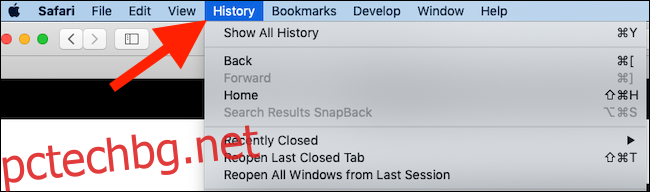
След това щракнете върху „Повторно отваряне на последния затворен раздел“.
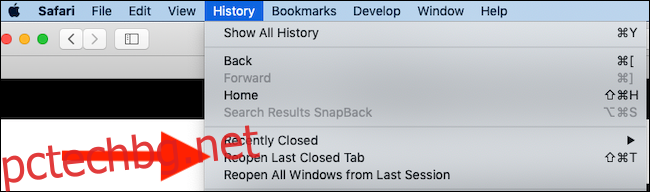
Чудете се, когато разделът се връща в полезрението.
Възстановяване на последния затворен раздел с помощта на вашата клавиатура
Ако много бързате, дори не е нужно да щракате наоколо. Вместо това просто натиснете Shift ⇧ + Command (или Cmd) ⌘ + T и разделът ви ще бъде възстановен до предишната си слава.
Можете също да отворите затворени раздели в Safari на iPhone или iPad.